VS Code常见安装问题解决方案
发布时间: 2024-04-30 19:12:49 阅读量: 151 订阅数: 44 

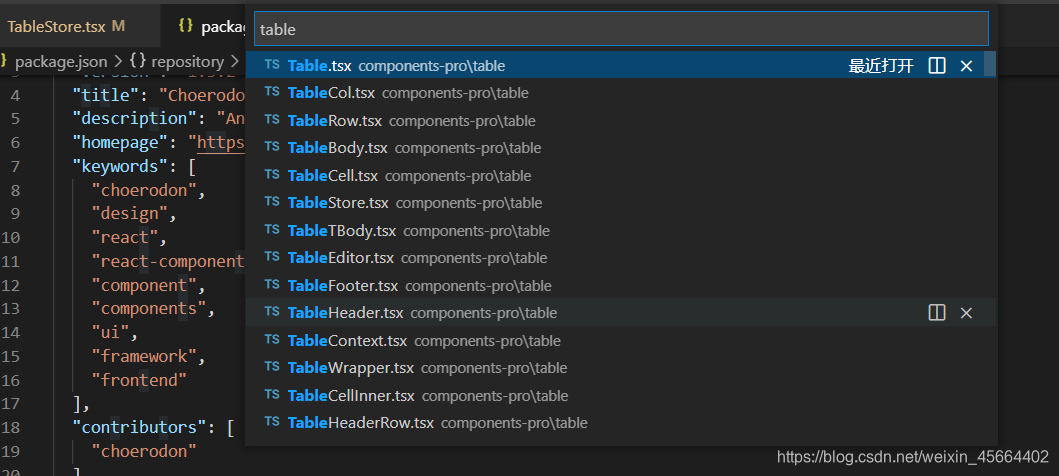
# 1. VS Code概述**
Visual Studio Code(简称VS Code)是一款免费且开源的代码编辑器,由微软开发,支持多种编程语言和平台。它具有丰富的功能,包括语法高亮、代码自动补全、版本控制集成和调试工具。VS Code深受开发人员的欢迎,被广泛用于各种开发场景。
# 2. VS Code安装常见问题
### 2.1 无法在Windows上安装
#### 2.1.1 检查系统要求
确保您的Windows系统符合VS Code的系统要求。目前,VS Code支持以下操作系统:
- Windows 10(64位)
- Windows 11(64位)
#### 2.1.2 确保管理员权限
安装VS Code需要管理员权限。请以管理员身份运行安装程序。
### 2.2 在Mac上安装失败
#### 2.2.1 确认macOS版本
确保您的macOS版本符合VS Code的系统要求。目前,VS Code支持以下macOS版本:
- macOS 10.14(Mojave)或更高版本
#### 2.2.2 关闭系统完整性保护
在某些情况下,系统完整性保护(SIP)可能会阻止VS Code安装。请按照以下步骤关闭SIP:
1. 重新启动Mac并按住`Command` + `R`键进入恢复模式。
2. 在菜单栏中选择“实用工具”>“终端”。
3. 输入以下命令并按回车键:`csrutil disable`
4. 重新启动Mac。
### 2.3 在Linux上安装遇到问题
#### 2.3.1 安装依赖项
在某些Linux发行版上,您可能需要安装依赖项才能安装VS Code。例如,在Ubuntu上,您需要安装以下依赖项:
```
sudo apt-get install libgconf-2-4
```
#### 2.3.2 使用Snap或APT安装
您可以使用Snap或APT安装VS Code。
- **使用Snap安装:**
```
sudo snap install code --classic
```
- **使用APT安装:**
```
sudo apt-get install code
```
# 3.1 VS Code无法启动
#### 3.1.1 检查日志文件
如果VS Code无法启动,第一步是检查日志文件。日志文件可以提供有关启
0
0





